バンクーバー専門
ワーホリ・留学・旅行 に役立つ総合情報サイト
この記事は最終更新日から 3年以上が経過しています。
カナダの格安インターネットプロバイダー「oxio」
2022/10/27 更新
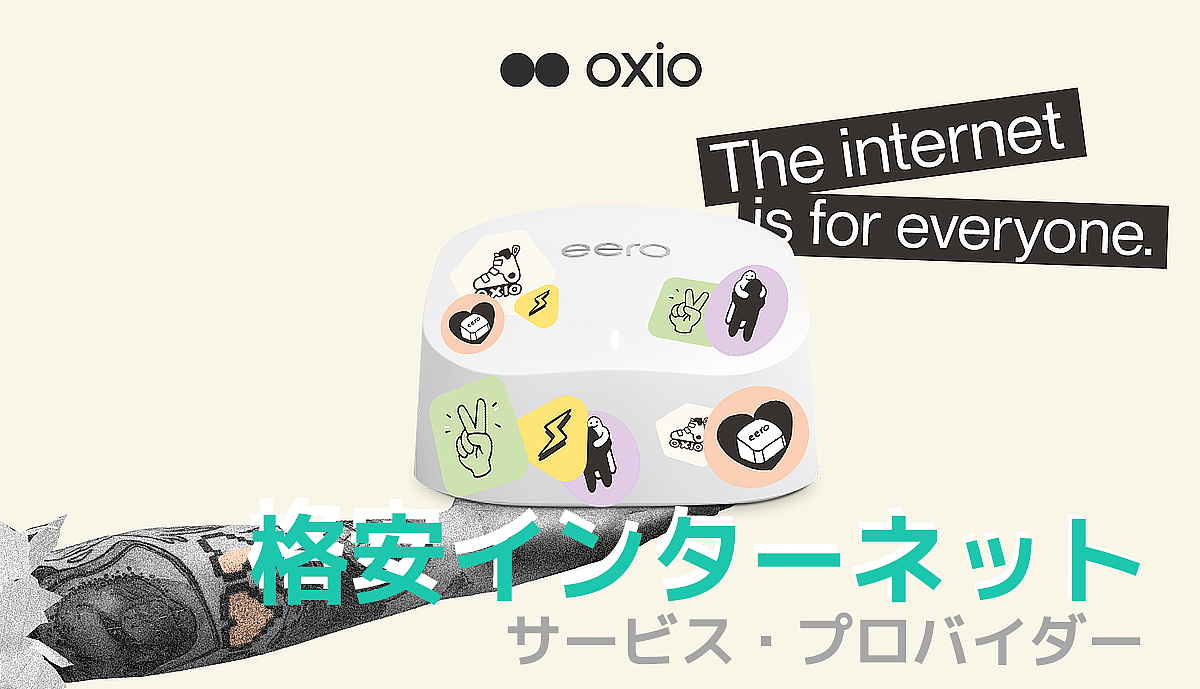
カナダ、バンクーバーでインターネット回線を新規で導入する場合、多くの人が半自動的に「Shaw Cable」もしくは「Telus」を唯一のプロバイダーとして選択しているのではないでしょうか。
実際、GoToVanの下記の記事でも、「Shaw Cable」「Telus」そして一部のコンドに限り「Novus」という紹介をしています。
インターネットを使う|GoToVan 生活マニュアル「生活編」
gotovan.com/manual/view.php?id=19
しかし、僕が最近オフィス引っ越しに伴い、新たなプロバイダーを探してみたところ大手以外にも多数存在することが発覚しました。それらを比較した結果、「oxio」というインターネットプロバイダーに目をつけ、実際に導入してみたので、今回はこの「oxio」の紹介と、実際に導入してみた感想について紹介します。
「oxio」の概要
oxio は、Quebec発のインターネットプロバイダー。2017年に創立し、Crunchbaseで資金を募り、合計2,500万カナダドル(目安25億円)の調達に成功。現在は Quebec、BC、Alberta、Ontario、Manitoba、Saskatchewan でサービスを提供しています。Quebecの一部のエリアに限り、インターネット以外にもテレビや固定電話のサービスも提供しています。
「oxio」のインターネット料金
Shaw Cable や Telus などをはじめとした多くのプロバイダーでは、表示している月額料金には初期費用、インストール費用、モデム/ルーターレンタル費用などは含まれておらず、初回の請求時に別途追加されるのが普通です。さらには表示額はあくまで期間限定のプロモーションで数ヵ月後には一気に値上がりするなど軽い詐欺商法が横行している状況で、しっかり注意事項を隅々まで読まないと、想定以上の費用を支払うことになってしまいます。
一方「oxio」は、「初期費用」「インストール」「モデム&ルーターレンタル」「転送量無制限」は全て月額プランの費用に含まれている上、特定の期間契約なども一切なく、必要な経費を全て含めた最終料金を表示しているため、申し込み後に驚くことはないのです。
| 月額プラン(税抜き) | ダウンロード速度 | アップロード速度 |
|---|---|---|
| $40 | 25 Mbps | 2.5 Mbps |
| $43 | 30 Mbps | 5 Mbps |
| $49 | 75 Mbps | 7.5 Mbps |
| $57 | 100 Mbps | 10 Mbps |
| $71 | 150 Mbps | 10 Mbps |
| $82 | 300 Mbps | 15 Mbps |
| $88 | 750 Mbps | 100 Mbps |
| $95 | 1000 Mbps | 100 Mbps |
下記が僕が受け取った最初の請求書です。$40+税金で、ネットで見つけた誰かの紹介コードを使用したため初月無料になり結果ゼロ円です。申し込みしてから1ヶ月間何も払っていません。
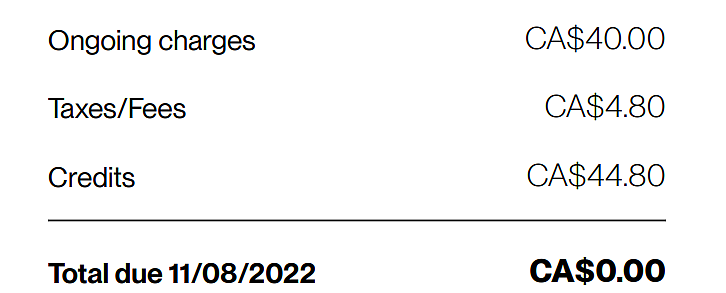
申込みから接続までの流れ
申し込みからインターネット利用開始までの大まかな流れは下記のとおりです。
[1]オンライン申し込み
まずは、oxio の公式サイトより住所を入力し、サービスの対象範囲かどうか確認します。対象範囲と判定された場合は、そのまま申し込みに進みます。
途中、現在使用中のプロバイダーと、室内にケーブル用コンセント(下記イラスト)があるかどうか聞かれます。この回答次第では作業員によるケーブルコンセントのインストール作業が必要になるため、同時に希望日時を求められます。ちなみに、Shaw Cableのインターネットを使用している場合は同じコンセントを使用できるため、インストール作業は必要ありません。
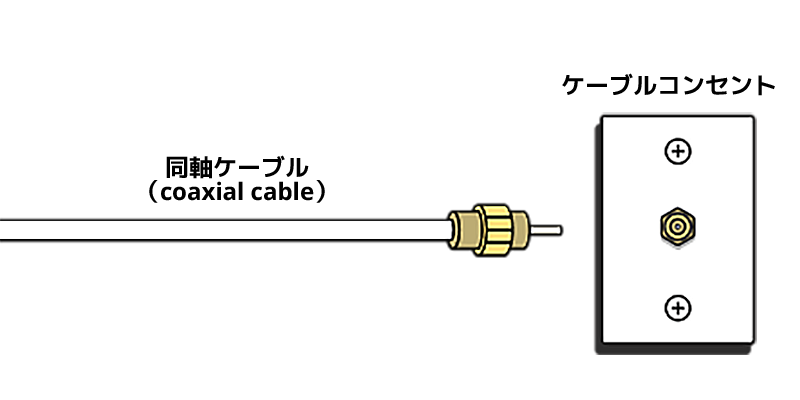
[2]モデム&ルーター郵送
申し込みが完了すると数日以内に指定の住所にモデムとルーターが入った箱が届きます。

今回届いたルーターは「eero 6」という最新のルーターでした。
[3]インストール工事
ケーブルコンセントのインストールが必要な場合は、作業員が直接来てインストール工事を行います。
[4]アカウントの有効化
アカウントが有効となり、回線が使用可能になると通知メールが届きます。この通知が届くまではたとえ全ての準備が整っていても、ケーブルの接続はしないようにしましょう。
[5]モデム&ルーターの接続とセットアップ
モデムとルーターを回線に接続します。この際、モデムとルーターを接続するLANケーブルは付属してきますが、モデムをケーブルコンセントに接続する同軸ケーブルは付属されないため、ない場合は用意しておく必要があります(他社で使用していたもので良い)。
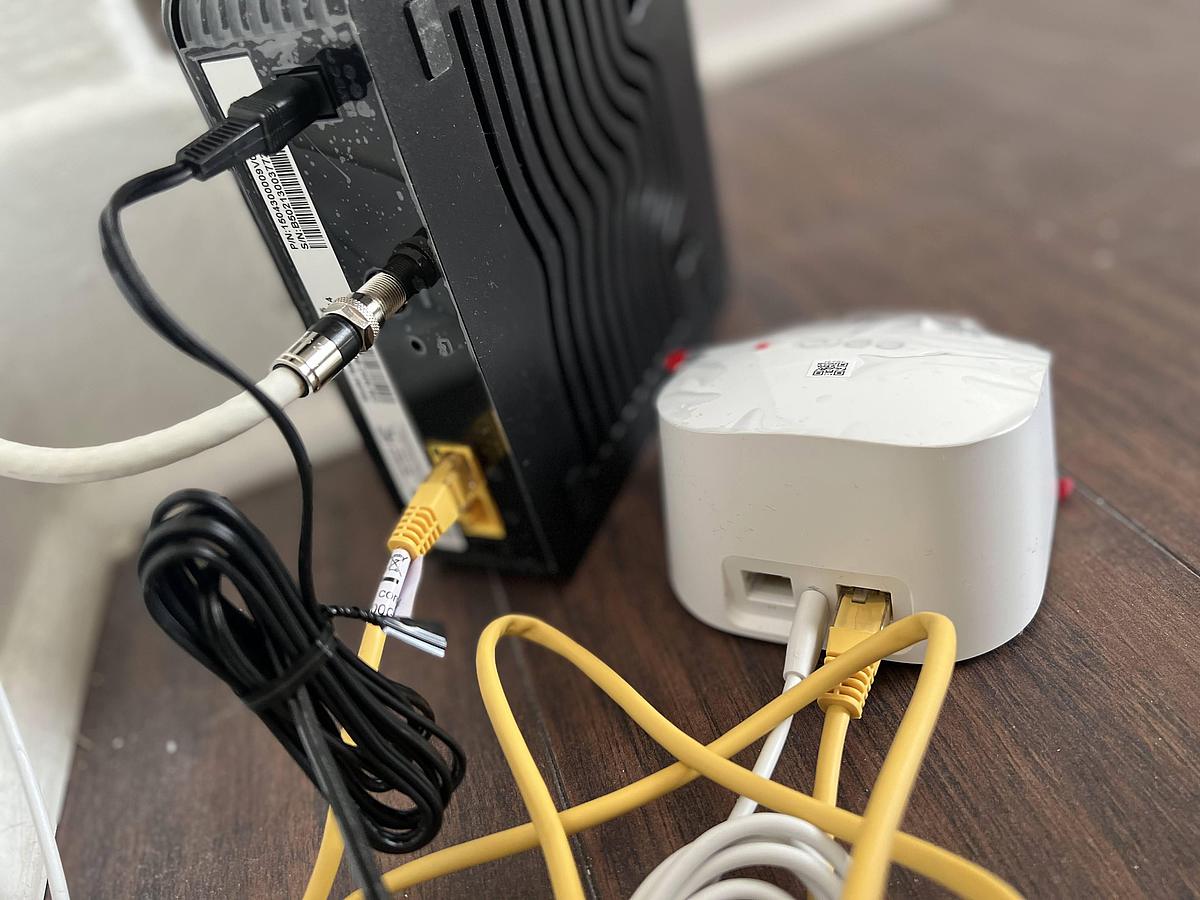
WiFiのアクセスポイントやパスワードのセットアップは、スマホ用アプリ(iPhone or Android)から行いますが、この時に使用するスマホはモバイルデータ通信もしくは他の WiFiに接続されているなど、オンライン状態である必要があります。
[6]インターネット接続確認
セットアップが完了したら、実際にインターネットに接続できるか確認し完了です。
実際に使ってみた感想
今回僕は一番安い $40/月のプラン(25 Mbps/2.5 Mbps)を選択し、かれこれ数週間使用していますが、今のところ接続は安定しています。また、実際の転送速度は、ダウンロード 20~25 Mbps、アップロード 2~2.5 Mbps とカタログ値に近い結果が出ていて、普段の使用で遅いと感じることもないのでとても満足です。
長年使ってる自宅のプロバイダーも次の契約で料金を上げられるようなら、これをきっかけに「oxio」に切り替えます。
インターネットプロバイダーは今や家やオフィスを借り始めたときに必ずセットで検討する必要のある必需品ですが、通常はインストールやらアクティベーション費用など初期費用がかかるため、どうしても過去に使用したことのあるプロバイダーに頼ってしまいがちで、無名のプロバイダーを試すというのは中々勇気がいるものなので、今回、「oxio」のように実用的に使えるプロバイダーの存在を知れたことはカナダ生活においての有益な収穫になりました。毎月数十ドル確実に節約できます。
この記事を見てプロバイダー変更を検討しようと思った人は、現在のインターネット速度がどの程度なのか下記のページなどでチェックし、その速度を把握した上で「oxio」の料金プランを比較してみてください。
インターネット速度チェック
oxio.ca/en/speed-test
もし、oxio の申し込みをする場合は、是非下記の紹介コードを使ってください。初月が無料になり実質$0(ゼロ)からスタートできます。僕の方も1ヵ月無料になるので双方 Win Win です。
